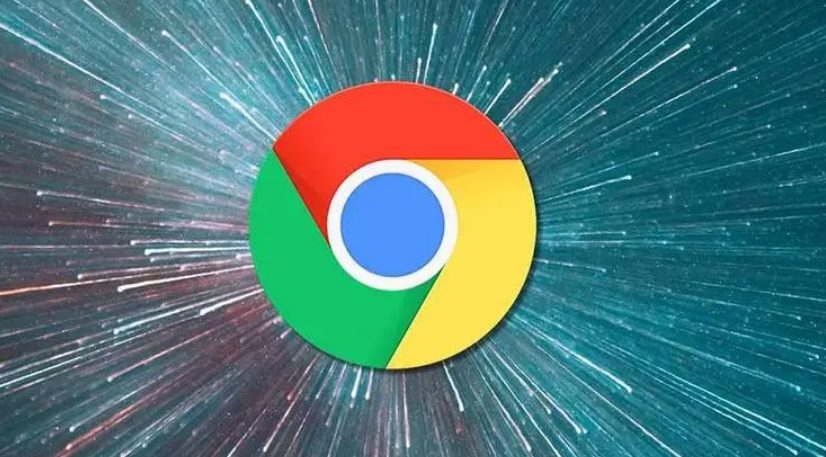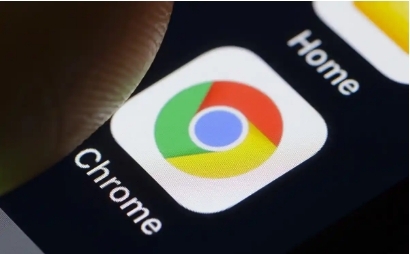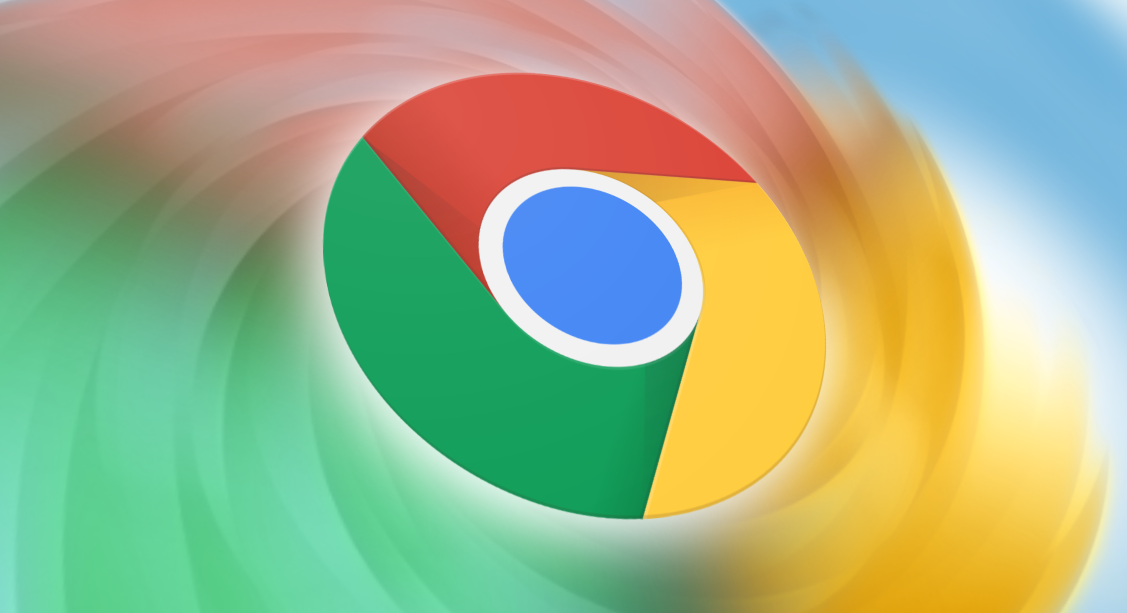详情介绍
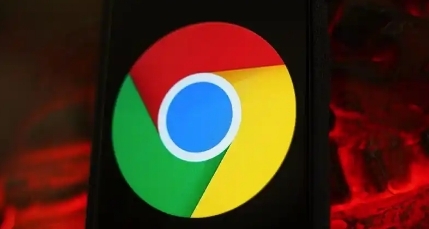
1. 检查网络连接
- 重启路由器或切换网络→关闭其他占用带宽的设备(如下载工具、视频播放)→使用Speedtest测试网速→确保下载速度达标。
- 尝试有线连接→减少Wi-Fi信号干扰→靠近路由器提升稳定性。
2. 清理浏览器缓存和数据
- 打开Chrome→点击右上角三个点→选择“更多工具”→点击“清除浏览数据”→勾选“缓存的图片和文件”及“Cookie等网站数据”→选择“全部时间”→点击“清除数据”。
3. 禁用不必要的扩展程序
- 进入扩展管理页面→点击右上角三个点→选择“更多工具”→点击“扩展程序”→关闭与下载无关的插件(如广告拦截、脚本修改工具)→减少资源占用。
4. 调整浏览器设置
- 关闭硬件加速→进入设置→点击“高级”→在“系统”部分取消勾选“使用硬件加速模式”→重启浏览器→解决显卡驱动冲突问题。
- 限制后台进程→进入设置→点击“高级”→在“隐私和安全”中关闭“预加载页面”功能→减少后台数据加载。
5. 更新浏览器和系统
- 检查Chrome版本→点击右上角三个点→选择“帮助”→点击“关于Google Chrome”→自动更新并重启。
- 确保操作系统为最新版本→Windows用户通过“设置→更新和安全”升级→Mac用户进入“系统偏好设置→软件更新”。
6. 使用下载管理器
- 安装工具如IDM或Free Download Manager→在Chrome设置中启用“启用外部下载管理器”选项→接管下载任务→支持多线程加速。
7. 其他操作
- 检查防火墙和杀毒软件→添加Chrome至信任列表→避免拦截下载请求。
- 重置浏览器设置→进入设置→点击“高级”→选择“将设置还原为原始默认设置”→修复因配置错误导致的速度问题。